Kur ir Mans dators operētājsistēmā Windows 11? Kā viegli atrast “šo datoru”!

Uzziniet, kā atjaunot “Mans dators” operētājsistēmā Windows 11, lai viegli piekļūtu saviem failiem un informācijai.
Vai vēlaties pārvērst PDF tabulu par Excel lapu? PDF faili ir kļuvuši par populārāko informācijas koplietošanas un saglabāšanas formātu. Tomēr datu iegūšana no PDF tabulas un to konvertēšana Excel izklājlapā var aizņemt laiku un pūles. Un, ja atrodaties šajā dilemmā, neuztraucieties. Šis raksts ir jūsu skaidrības signāls, sniedzot padziļinātu ceļvedi, kā PDF tabulu pārveidot par Excel izklājlapu.
Iedziļināsimies iespēju pasaulē un atklāsim, kā bez piepūles konvertēt PDF tabulu uz Excel.
Pārvērtiet PDF par Excel tabulu
Pirms mēs sākam reklāmguvumu ceļojumu, ir svarīgi saprast problēmas, kas saistītas ar datu izvilkšanu no PDF tabulām. Bieži vien PDF faili ir paredzēti prezentācijai, nevis datu manipulēšanai, padarot ekstrakcijas procesu mazāk vienkāršu. Tomēr, bruņojoties ar pareizajiem instrumentiem un paņēmieniem, šo šķietami biedējošo uzdevumu var viegli pārvarēt.
Soli pa solim ceļvedis PDF tabulu konvertēšanai uz Excel
1. metode: izmantojiet efektīvu programmatūru
1. darbība: izvēlieties pareizo programmatūru
Izvēlieties uzticamu PDF–Excel konvertēšanas rīku, kas atbilst jūsu īpašajām vajadzībām. Piemēram, Systweak PDF redaktors ir jaudīgs risinājums, kas ne tikai precīzi pārveido tabulas, bet arī piedāvā uzlabotas funkcijas datu apstrādei.
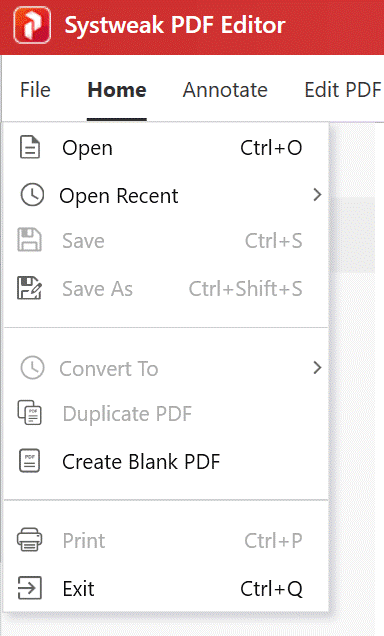
2. darbība. Pārvērtiet PDF tabulu uz Excel
Tagad dodieties uz rīkjoslu un noklikšķiniet uz cilnes "Konvertēt" . Nākamajā apakšizvēlnē izvēlieties funkciju “Uz Excel” . Nākamajā uznirstošajā logā varat pārdēvēt Excel failu pirms pēdējās pamināšanas, noklikšķinot uz Konvertēt uz Excel .
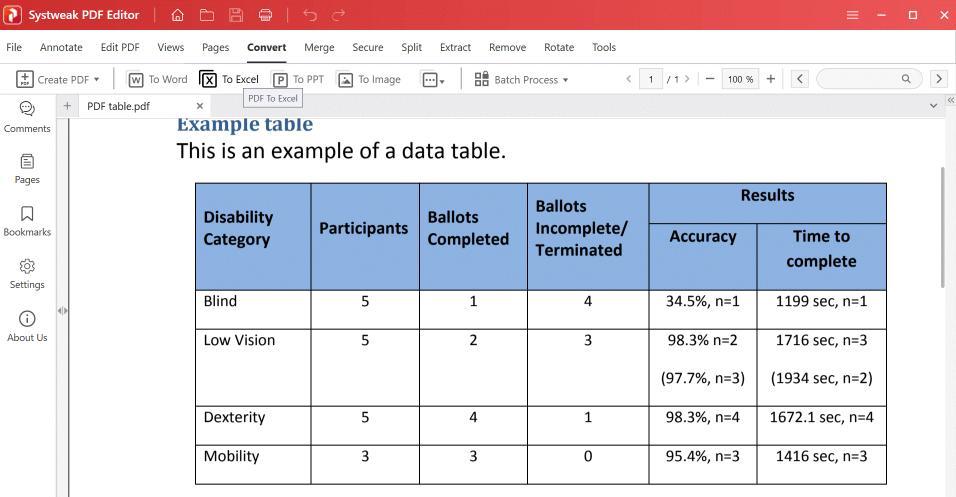
3. darbība: palaidiet Excel dokumentu
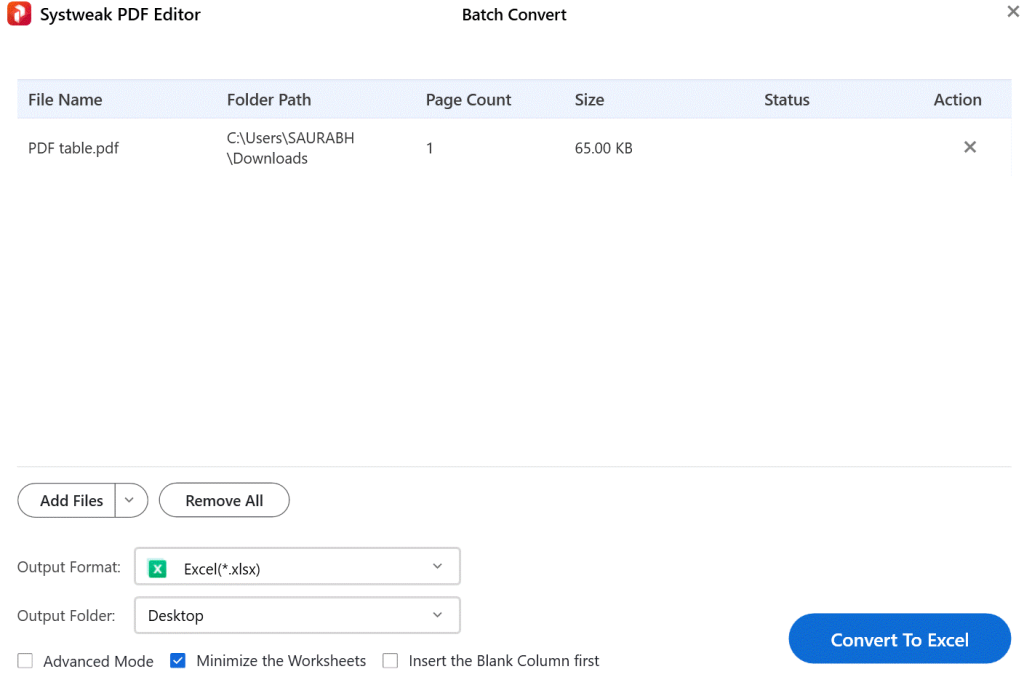
Kad konvertēšanas process ir pabeigts, vienkārši noklikšķiniet uz saites uz izvades mapi. Tādējādi jūsu PDF tabula tiks nemanāmi pārveidota Excel formātā, bez izmaiņām sākotnējā formatējumā.
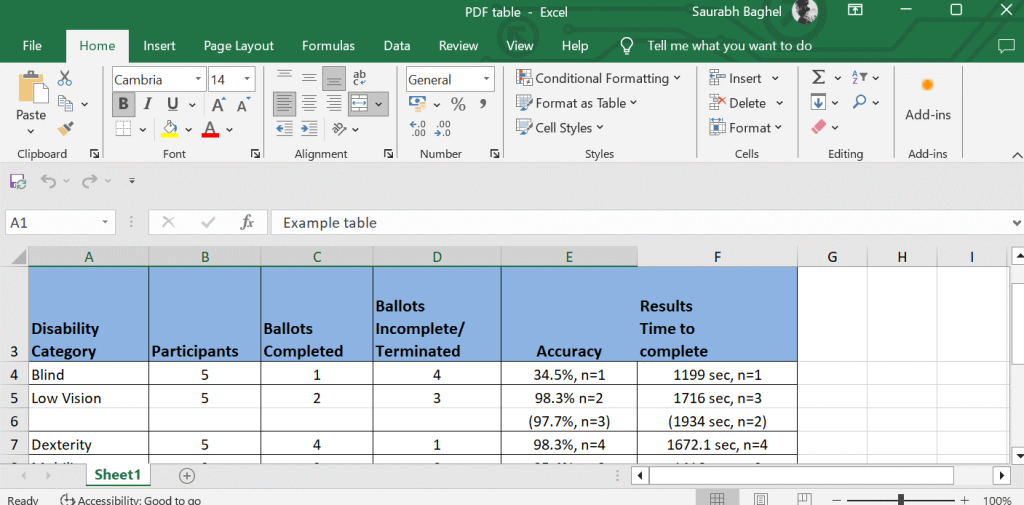
Dažas izcilas Systweak PDF redaktora funkcijas -
| Skatiet, rediģējiet, konvertējiet, apvienojiet, sadaliet, aizsargājiet un nodrošiniet PDF dokumentus. | Šī funkcija ļauj veikt dažādus uzdevumus ar PDF dokumentiem, piemēram, skatīt, rediģēt, konvertēt, apvienot, sadalīt, aizsargāt un nodrošināt tos. |
| Rediģēt PDF tekstu un attēlus. | Šī funkcija ļauj rediģēt tekstu un attēlus jūsu PDF dokumentos. Varat pievienot, dzēst un modificēt tekstu, kā arī ievietot, dzēst attēlus un mainīt to izmērus. |
| Konvertējiet PDF failus uz Word, Excel, PowerPoint un attēliem | Šis līdzeklis ļauj konvertēt PDF failus dažādos citos formātos, piemēram, Word, Excel, PowerPoint un attēlos. Tas var būt noderīgi, ja vēlaties koplietot savus PDF failus ar citiem lietotājiem, kuriem nav PDF redaktora, vai ja jums ir jārediģē PDF faili citā formātā. |
| Apvienojiet un sadaliet PDF failus. | Šī funkcija ļauj apvienot vairākus PDF failus vienā dokumentā vai sadalīt vienu PDF dokumentu vairākos failos. Tas var būt noderīgi, ja jums ir nepieciešams apvienot vairākus dokumentus vienā PDF failā vai ja jums ir jāizņem noteiktas lapas no PDF dokumenta. |
| Aizsargājiet PDF dokumentus ar paroli. | Šī funkcija ļauj aizsargāt PDF dokumentus ar paroli, lai ierobežotu piekļuvi. Tas var būt noderīgi, ja vēlaties koplietot savus PDF failus ar citiem, bet nevēlaties, lai viņi tos varētu skatīt vai rediģēt bez paroles. |
| Pievienojiet PDF dokumentiem ciparparakstus. | Šī funkcija ļauj PDF dokumentiem pievienot ciparparakstus, lai pārbaudītu dokumentu autentiskumu. Tas var būt noderīgi, ja vēlaties koplietot savus PDF failus ar citiem un vēlaties nodrošināt, ka dokumenti nav bojāti. |
| Padariet skenētos PDF dokumentus meklējamus un rediģējamus, izmantojot OCR. | Šī funkcija ļauj padarīt skenētos PDF dokumentus meklējamus un rediģējamus, izmantojot OCR (optiskās rakstzīmju atpazīšanas) tehnoloģiju. Tas var būt noderīgi, ja jums ir veci skenēti PDF dokumenti, kurus nepieciešams meklēt un rediģēt. |
Systweak PDF redaktora papildu funkcijas -
PDF anotācija — šī programmatūra ļauj lietotājiem bez pūlēm pievienot komentārus, teksta marķējumus, zīmogus un pielikumus PDF failu saturam.
Pakešu konvertēšana – ar šī rīka palīdzību varat konvertēt daudzus PDF failus vienlaikus, ietaupot pūles un laiku.
Lasiet arī: 5 iemesli, kāpēc uzņēmumiem vajadzētu izmantot labu PDF rīku
2. metode: izmantojiet Microsoft Word
1. darbība: atveriet jaunu Microsoft Word dokumentu un dokumenta augšējā kreisajā stūrī noklikšķiniet uz opcijas Fails .

2. darbība. Tagad izvēlieties Atvērt .
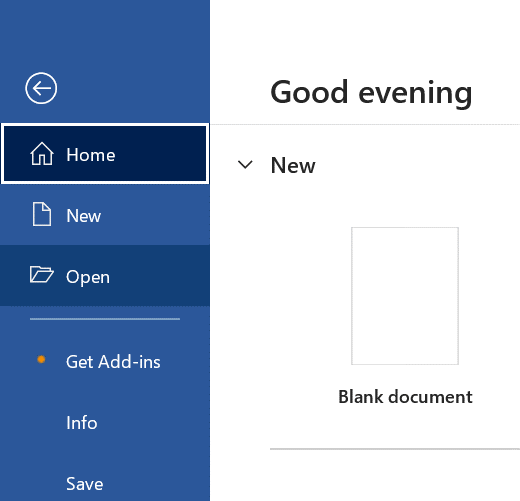
3. darbība: noklikšķiniet uz Pārlūkot un atveriet PDF failu programmā Microsoft Word.
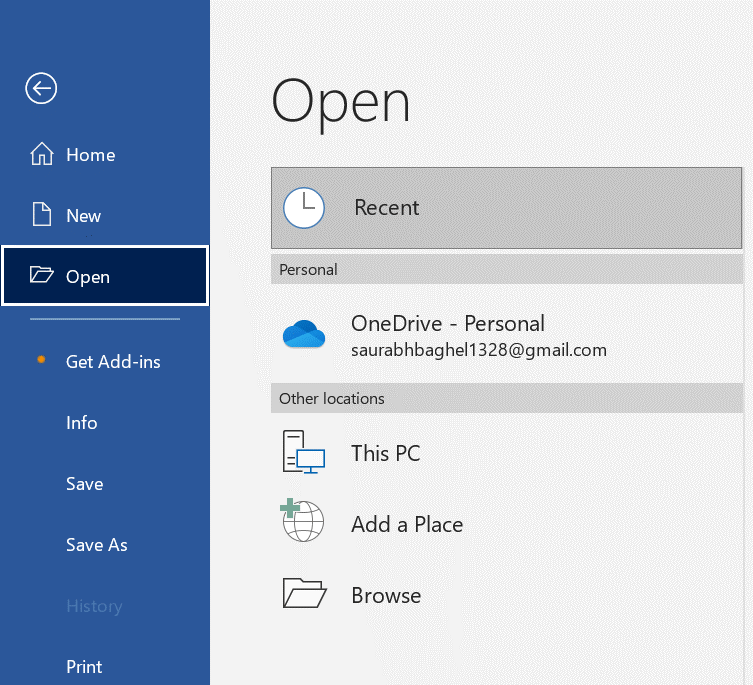
4. darbība: dokumenta augšdaļā noklikšķiniet uz Iespējot rediģēšanu .
5. darbība: atlasiet un kopējiet tabulu no dokumenta.
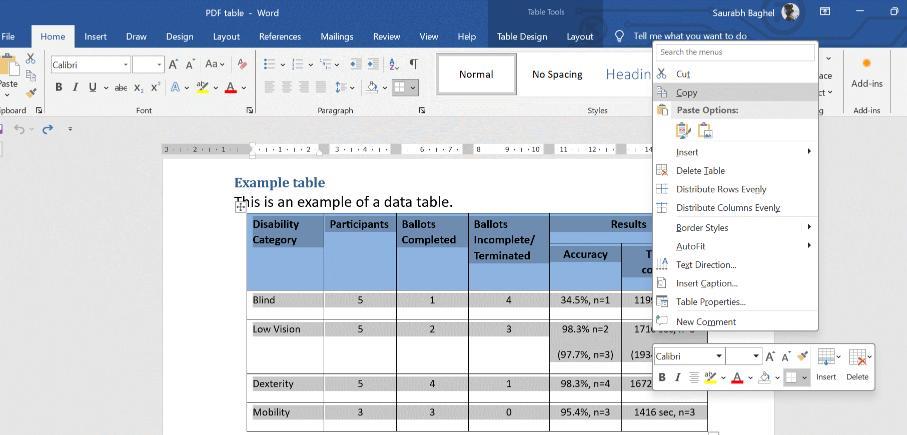
6. darbība: atveriet jaunu Excel lapu un izvēlieties šūnu. Pēc tam ielīmējiet to, nospiežot Ctrl+V .
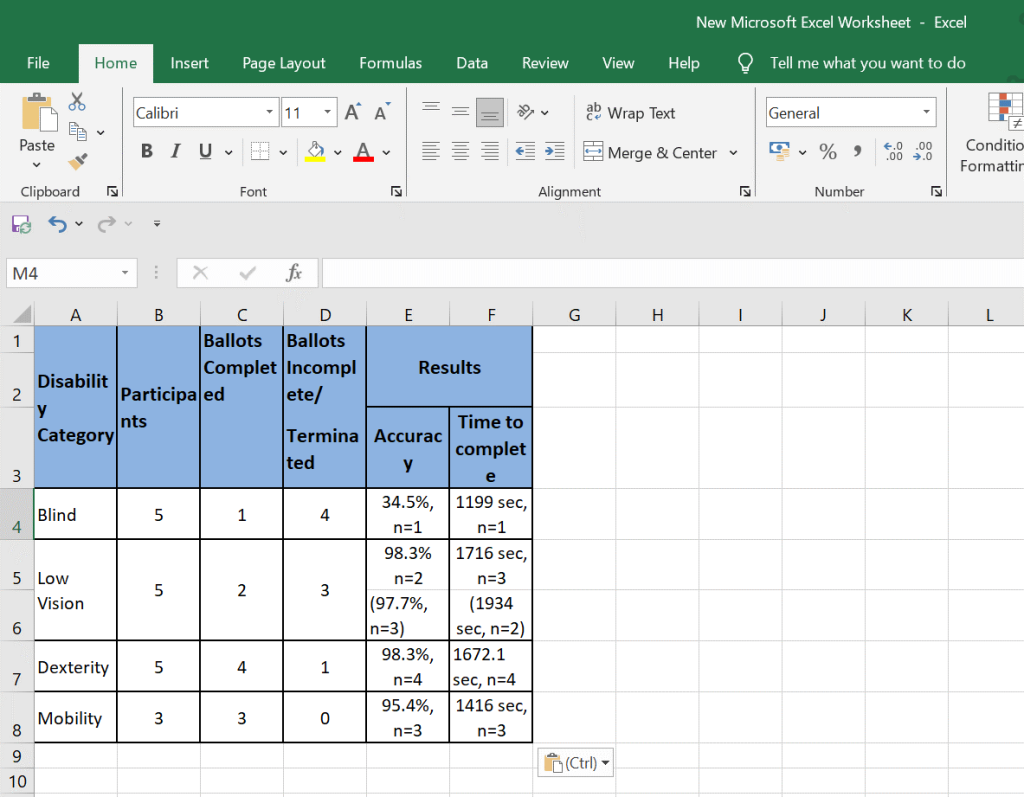
Lasiet arī: Atklāti 13 slēpti Microsoft Word padomi
Tādā veidā jūs varat veiksmīgi pārvērst PDF tabulu par Excel failu
Apgūstot PDF tabulu konvertēšanas mākslu programmā Excel, tiek atvērta daudz iespēju efektīvai datu pārvaldībai un analīzei. Atlasot atbilstošos rīkus un izmantojot sistemātisku pieeju, varat bez piepūles konvertēt PDF tabulu uz Excel. Tas pārvērš to, kas varētu būt sarežģīts uzdevums, par jūsu darbplūsmas ikdienas sastāvdaļu. Izmantojot šajā rokasgrāmatā aprakstītās metodes, jūs varat nemanāmi pārveidot neapstrādātus datus par praktiski izmantojamiem ieskatiem, atraisot uz datiem balstītas veiksmes potenciālu.
Lai iegūtu vairāk šādu problēmu novēršanas rokasgrāmatu, sarakstu un padomus un ieteikumus, kas saistīti ar operētājsistēmām Windows, Android, iOS un macOS, sekojiet mums pakalpojumā Facebook, Instagram, Twitter, YouTube un Pinterest.
Uzziniet, kā atjaunot “Mans dators” operētājsistēmā Windows 11, lai viegli piekļūtu saviem failiem un informācijai.
Uzziniet, kā viegli mainīt fona attēlu operētājsistēmā Windows 11. Šeit ir 6 efektīvas metodes, kā to izdarīt, izmantojot dažādas pieejas.
Nepublicējiet savus attēlus bez maksas vietnē Instagram, ja varat par tiem saņemt samaksu. Lasiet un uzziniet, kā nopelnīt naudu vietnē Instagram un maksimāli izmantot šo sociālo tīklu platformu.
Uzziniet, kā viegli rediģēt un noņemt PDF metadatus. Šī rokasgrāmata palīdzēs jums viegli rediģēt vai noņemt PDF metadatus dažos vienkāršos veidos.
Vai jūs zināt, ka Facebook ir pilns jūsu tālruņu kataloga kontaktu saraksts, kā arī viņu vārds, numurs un e-pasta adrese.
Problēma var kavēt datora pareizu darbību, un, lai tos novērstu, var būt nepieciešams mainīt drošības iestatījumus vai atjaunināt draiverus.
Šis emuārs palīdzēs lasītājiem pārvērst bootable USB par ISO failu, izmantojot trešās puses programmatūru, kas ir brīvi lietojama un droša pret ļaunprātīgu programmatūru.
Vai esat saskāries ar Windows Defender kļūdas kodu 0x8007139F, un jums ir grūti veikt skenēšanu? Tālāk ir norādīti veidi, kā varat novērst problēmu.
Šī visaptverošā rokasgrāmata palīdzēs novērst “Uzdevumu plānotāja kļūdu 0xe0434352” jūsu Windows 11/10 datorā. Apskatiet labojumus tūlīt.
LiveKernelEvent 117 Windows kļūda izraisa datora sasalšanu vai negaidītu avāriju. Uzziniet, kā to diagnosticēt un novērst, veicot ekspertu ieteiktās darbības.
Šis emuārs palīdzēs lasītājiem novērst PowerPoint, kas neļaus man ierakstīt audio problēmas Windows datorā un pat ieteikt citus ekrāna ierakstīšanas aizstājējus.
Domājat, kā rakstīt PDF dokumentā, jo jums ir jāaizpilda veidlapas, jāpievieno anotācijas un jānoliek paraksti. Jūs esat nejauši atradis pareizo ierakstu, lasiet tālāk!
Šis emuārs palīdzēs lietotājiem noņemt ūdenszīmi Sistēmas prasības, kas nav izpildītas, lai izbaudītu vienmērīgāku un drošāku pieredzi ar operētājsistēmu Windows 11, kā arī tīrāku darbvirsmu.
Šis emuārs palīdzēs MacBook lietotājiem saprast, kāpēc rodas rozā ekrāna problēmas un kā tās novērst, veicot ātras un vienkāršas darbības.
Uzziniet, kā pilnībā vai selektīvi notīrīt Instagram meklēšanas vēsturi. Atgūstiet arī krātuves vietu, noņemot dublētos fotoattēlus, izmantojot labāko iOS lietotni.
Uzziniet, kā labot kļūdas kodu 36 Mac ārējos diskos. Sākot ar termināļa komandām un beidzot ar failu atļaujām, atklājiet risinājumus netraucētai failu pārsūtīšanai.
Es pēkšņi nevaru strādāt ar savu HID sūdzību skārienekrānu. Es nezinu, kas nokļuva manā datorā. Ja tas esat jūs, šeit ir daži labojumi.
Šis emuārs palīdzēs lasītājiem novērst Runtime Error 76: Path Not Found problēmu operētājsistēmā Windows PC, veicot ekspertu ieteiktās darbības.
Uzziniet, kā viegli saglabāt tīmekļa lapu PDF formātā, un atklājiet dažādas metodes un rīkus tīmekļa satura pārvēršanai pārnēsājamos PDF failos, lai piekļūtu tiem bezsaistē un kopīgotu tos.
Šajā rakstā ir sniegti dažādi risinājumi, lai atrisinātu problēmu, kas saistīta ar WhatsApp video ziņojumu nedarbošanos. Laimīgu ziņojumapmaiņu!
Neatkarīgi no tā, cik dominējošs Google ir meklētājprogrammu tirgū, mēs nevaram ignorēt Bing. Šeit ir 8 padomi un triki Bing meklēšanai, kas palīdzēs jums izmantot šīs meklētājprogrammas iespējas.
Vai vēlaties uzzināt, kā atiestatīt rūpnīcas iestatījumus operētājsistēmā Windows 11? Izlasiet emuāru, lai viegli uzzinātu visu par atkopšanas iespējām operētājsistēmā Windows 11.
Uzziniet, kā izmantot Microsoft meklēšanu Bing, lai efektīvi atrastu savus darba datus un uzlabotu produktivitāti.
Kā atcelt Netflix un anulēt konta abonementu. Var būt daudz iemeslu, kuru dēļ vēlaties atcelt savu Netflix kontu iPhone un citās ierīcēs. Lūk, kā to izdarīt.
Šajā emuārā uzziniet, kā varat izslēgt komentārus Facebook ziņās vai atspējot komentārus Facebook ziņās. Lasi emuāru un uzzini, kā!
Vai mēģināt dzēst tukšu lapu programmā Word? Šajā rokasgrāmatā mēs parādīsim, kā programmā Word izdzēst lapu vai tukšu lapu.
Lai gan televizors, visticamāk, labi darbosies bez interneta savienojuma, ja jums ir kabeļa abonements, amerikāņu lietotāji ir sākuši pārslēgties uz internetu.
Tāpat kā reālajā pasaulē, jūsu darbi Sims 4 ar laiku noveco un mirs. Sims dabiski noveco septiņos dzīves posmos: mazulis, mazulis, bērns, pusaudzis,
Obsidian ir vairāki spraudņi, kas ļauj formatēt piezīmes un izmantot grafikus un attēlus, lai padarītu tos nozīmīgākus. Lai gan formatēšanas iespējas ir ierobežotas,
“Baldur's Gate 3” (BG3) ir valdzinoša lomu spēle (RPG), ko iedvesmojuši Dungeons and Dragons. Tā ir plaša spēle, kas ietver neskaitāmus blakus uzdevumus



























